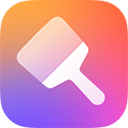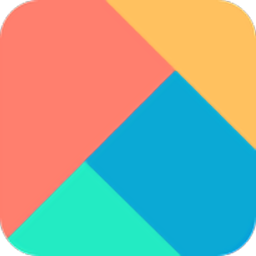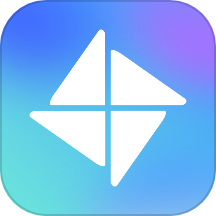小米手机轻松换壁纸教程,一看就会!
在智能手机的日常生活中,壁纸作为个性化表达的一个重要方面,不仅能够让手机界面变得生动有趣,还能体现用户的审美和心情。小米手机作为国内智能手机市场的佼佼者,以其出色的硬件配置和高度可定制化的系统,深受用户喜爱。本文将详细介绍如何在小米手机上更换壁纸,从官方图库选择、自定义图片到动态壁纸的全方位指导,让你的小米手机焕然一新。

一、准备工作
在开始更换壁纸之前,建议做一些准备工作,以确保过程顺畅且最终效果满意:
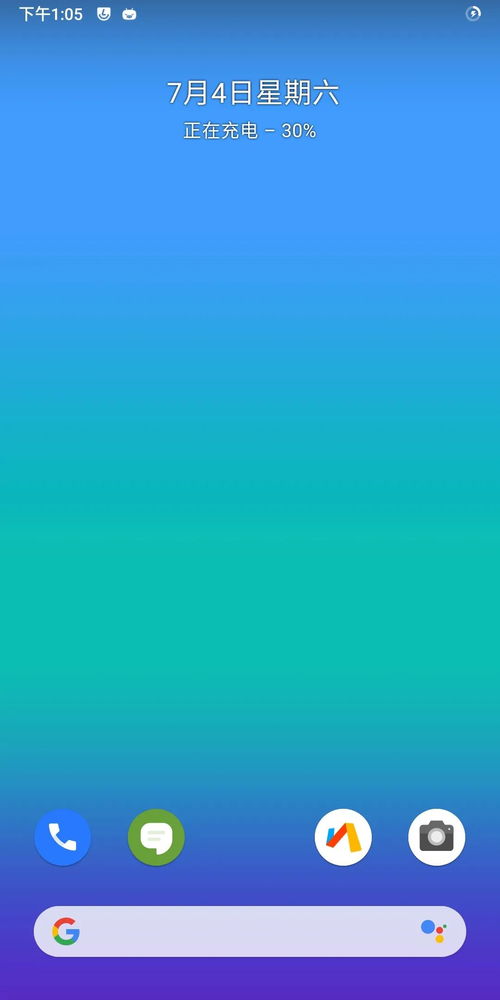
1. 选择壁纸:

官方图库:小米手机内置了大量精美壁纸,覆盖风景、抽象、人物等多个类别。
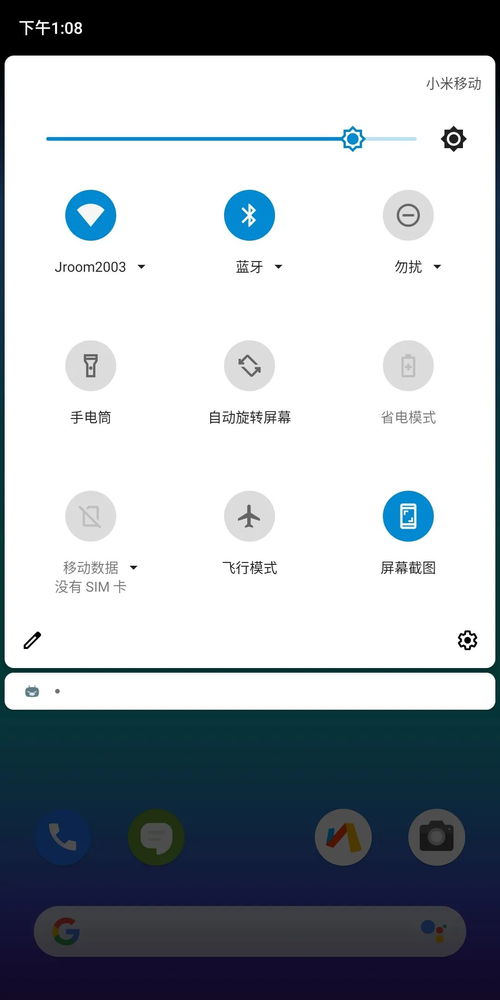
自定义图片:可以是个人照片、喜欢的明星、宠物照片等,只要是保存在手机相册中的图片都可以。
网络下载:在浏览器中搜索或使用图片类APP下载你感兴趣的壁纸。
2. 确保手机已联网(非必须,但便于下载或更新壁纸库)。
3. 调整图片尺寸(如需使用自定义图片,最好先调整为与手机屏幕比例相匹配的尺寸,以达到最佳显示效果)。
二、使用官方图库更换壁纸
小米手机搭载的MIUI系统,内置了丰富的壁纸资源,更换步骤简单快捷:
1. 打开设置:在主屏幕上,向下滑动通知栏,点击右上角的齿轮图标或直接找到并点击“设置”应用。
2. 进入壁纸设置:在设置菜单中,向下滚动,找到并点击“壁纸”选项。
3. 选择壁纸来源:在壁纸设置界面,你会看到几个选项,如“系统壁纸”、“本地壁纸”和“在线壁纸”。
系统壁纸:展示了小米手机预装的壁纸,可以通过左右滑动浏览。
本地壁纸:这里是你手机相册中存储的所有图片,选择“相册”可以直接从本地照片中挑选。
在线壁纸:需要网络连接,小米提供了多种风格的在线壁纸供用户下载。
4. 选择并应用壁纸:点击你想要的壁纸,它会立即全屏展示。在下方会有“设为壁纸”的按钮,点击后,会弹出一个选项框,可以选择将壁纸设置为“锁屏”、“桌面”或同时应用于“锁屏和桌面”。
5. 预览与保存:选择后,手机会自动切换到新壁纸预览界面,你可以观察其在锁屏和桌面的显示效果。满意后点击“完成”保存设置。
三、自定义图片设为壁纸
如果你想用自己拍摄的照片或特定图片作为壁纸,步骤如下:
1. 进入相册:在桌面上找到并点击“相册”应用,浏览你的照片库。
2. 选择图片:找到你想设为壁纸的图片,点击打开。
3. 设为壁纸:在图片浏览界面,底部会有多个操作选项,其中“设为壁纸”是一个常用的选项,点击它。
4. 调整与设置:系统会跳转到壁纸设置界面,允许你进行简单的缩放或移动来调整图片的位置,以更好地适应屏幕。然后,根据需要选择将壁纸应用到“锁屏”、“桌面”或两者都应用。
5. 完成设置:预览确认无误后,点击“完成”即可保存更改。
四、使用动态壁纸
小米手机还支持动态壁纸,能够为手机界面增添一抹生动的色彩:
1. 进入壁纸设置:与之前类似,从“设置”中进入“壁纸”界面。
2. 选择动态壁纸:在壁纸选项中,选择“动态壁纸”。
3. 浏览与选择:系统内置了多种动态壁纸,如星空、海浪、风景等,左右滑动屏幕预览,选择你喜欢的那一款。
4. 应用设置:点击选中的动态壁纸,预览其效果后,同样选择应用到的区域(锁屏、桌面或两者)。
5. 个性化调整(如有):部分动态壁纸允许进一步的个性化设置,如速度调节,根据个人喜好调整即可。
6. 完成设置:预览并确认后,点击“完成”完成动态壁纸的设置。
五、注意事项与技巧
内存管理:虽然动态壁纸很炫酷,但它们可能会消耗更多的系统资源,导致手机运行速度略有下降,特别是配置较低的手机。
电池续航:动态壁纸由于需要不断刷新显示内容,可能会影响手机的电池续航。如果不介意这一点,可以忽略。
备份与恢复:如果你对现有的壁纸配置很满意,可以在进行重要操作(如系统升级、恢复出厂设置)前,通过MIUI的云备份功能保存壁纸设置,便于之后恢复。
壁纸软件:除了内置的壁纸外,还可以下载第三方壁纸软件,这些软件通常提供更为丰富的壁纸资源,包括主题壁纸、节日壁纸等,根据个人需求安装使用。
锁屏与桌面一致:
- 上一篇: 苹果手机隐藏功能:轻松实现3D称重体验!
- 下一篇: 轻松学会:美味凉拌莴笋丝的简易制作秘籍
-
 电脑端轻松登陆微信,一看就会的教程!资讯攻略11-20
电脑端轻松登陆微信,一看就会的教程!资讯攻略11-20 -
 轻松上手!零基础窗花剪纸教程,一看就会资讯攻略11-30
轻松上手!零基础窗花剪纸教程,一看就会资讯攻略11-30 -
 如何手工折叠简单的金元宝?一看就会的折法教程资讯攻略02-01
如何手工折叠简单的金元宝?一看就会的折法教程资讯攻略02-01 -
 轻松学会!千纸鹤折纸步骤图解,一看就会的简易教程资讯攻略01-24
轻松学会!千纸鹤折纸步骤图解,一看就会的简易教程资讯攻略01-24 -
 一看就会!复印机使用教程【图解版】资讯攻略11-16
一看就会!复印机使用教程【图解版】资讯攻略11-16 -
 零基础如何学?【小白狗专属】教程附超详细步骤,一看就会!资讯攻略02-02
零基础如何学?【小白狗专属】教程附超详细步骤,一看就会!资讯攻略02-02